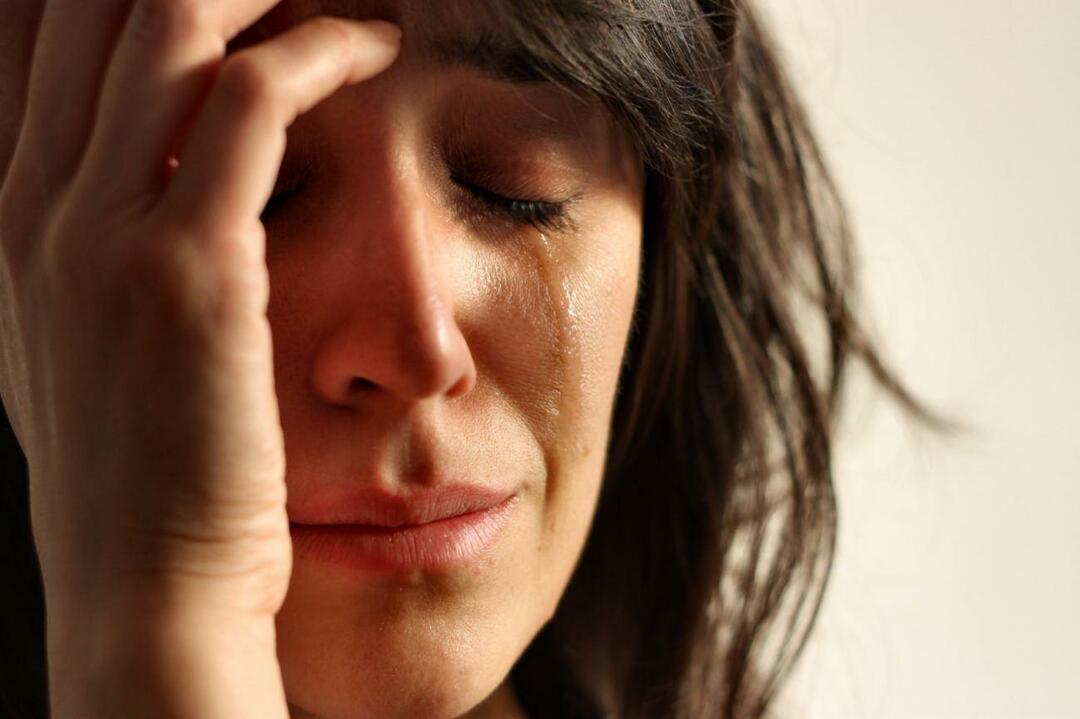Dynaamisen lukituksen käyttäminen Windows 11:ssä
Microsoft Windows 11 Sankari / / April 25, 2022

Viimeksi päivitetty

Dynaaminen lukitus on Windows 11:n ominaisuus, joka lukitsee tietokoneesi automaattisesti, kun poistut sen luota liitetyn laitteen kanssa. Näin käytät sitä.
Haluatko pitää Windows 11 -tietokoneesi turvassa, kun olet poissa työpöydältäsi? Voit tehdä sen parilla tavalla.
Tärkeintä on luoda PIN-koodi tai salasana estääksesi kaiken luvattoman käytön. Voit sitten lukita näytön käyttämällä pikanäppäintä (Windows-näppäin + L).
Jos kuitenkin haluat kokeilla helpompaa ratkaisua, voit käyttää Dynamic Lockia lukitsemaan tietokoneesi automaattisesti, kun poistut sen luota. Jos et ole koskaan käyttänyt sitä ennen, tässä on mitä sinun on tehtävä käyttääksesi Dynamic Lockia Windows 11:ssä.
Mikä on Dynamic Lock Windows 11:ssä?
Dynaaminen lukitus on Windows 11:n ominaisuus, joka lukitsee tietokoneesi, kun yhdistetty Bluetooth-laite (puhelimesi tai puettava laite) on kantaman ulkopuolella. Dynamic Lock -ominaisuus lukitsee tietokoneesi automaattisesti, vaikka unohdat käyttää Windows-näppäin + L-pikanäppäintä kävellessäsi.
Dynamic Lock käyttää mitä tahansa yhdistettyä laitetta Bluetoothilla, mutta on luultavasti parasta käyttää jotain, jossa on riittävästi akkua ja kantamaa, kuten puhelinta. Kun laitteesi on poissa 30 sekuntiin, Windows lukitsee näytön automaattisesti.
Bluetooth-laitteen yhdistäminen Windows 11:een
Jotta kaikki toimisi, sinun on aloitettava yhdistämällä Windows 11 -tietokoneesi toisen Bluetooth-laitteen kanssa.
Tehdä tämä:
- Sinun on otettava Bluetooth käyttöön puhelimessasi tai muussa mobiililaitteessa ja asetettava se pariliitostilaan.

- Yhdistä nyt laitteesi Windows 11:een Bluetoothin kautta.
- Avata Asetukset > Bluetooth ja laitteet ja kytke päälle Bluetooth vaihtokytkin tietokoneessa.
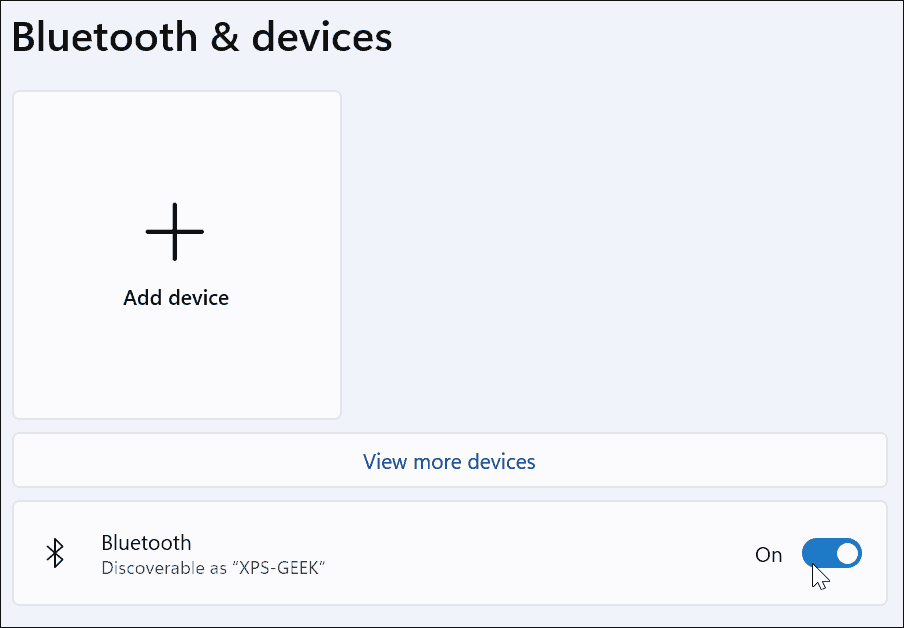
- Klikkaa Lisää laite -painiketta.
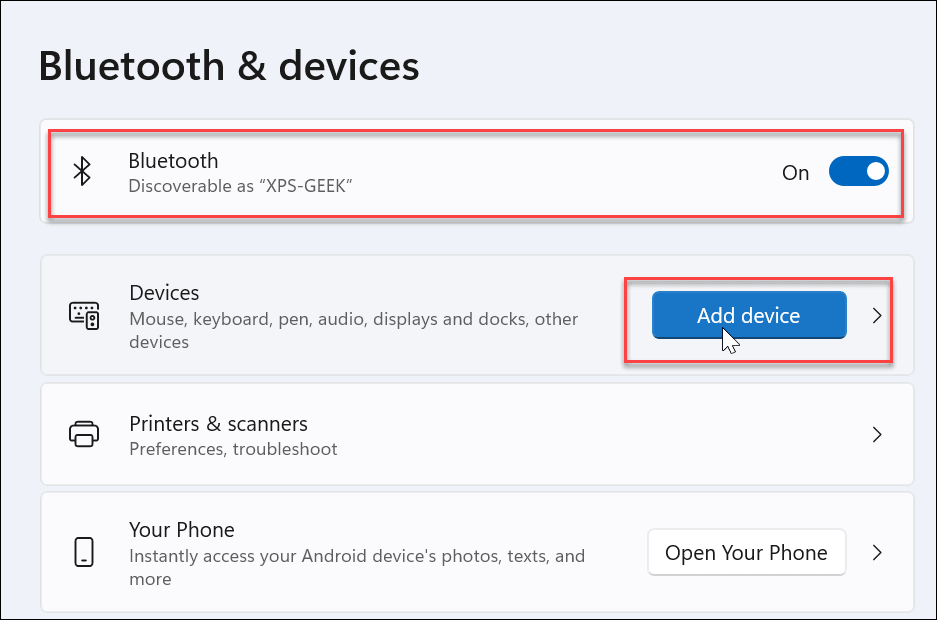
- Klikkaa Bluetooth vaihtoehto yläreunassa, kun Lisää laite näyttö tulee näkyviin.
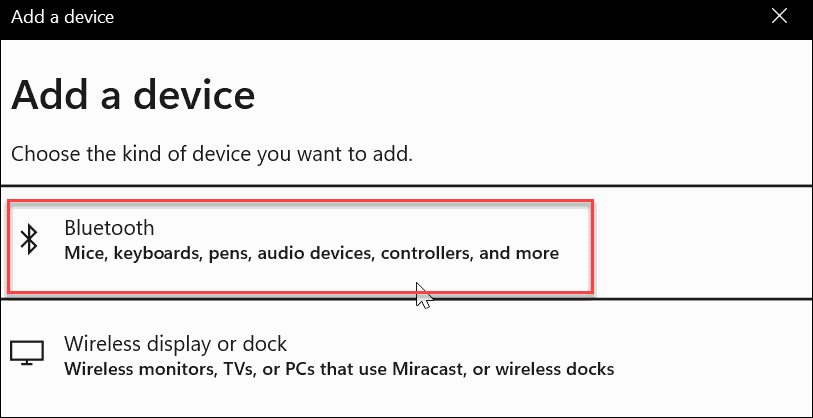
- Valitse puhelimesi tai muu Bluetooth-laite, jota haluat käyttää. Haluat jälleen käyttää jotain, jonka otat mukaasi poistuessasi tietokoneelta. Puhelin on loistava vaihtoehto, mutta ehkä sinulla on kuulokkeet tai jokin muu puettava laite, joka toimii.
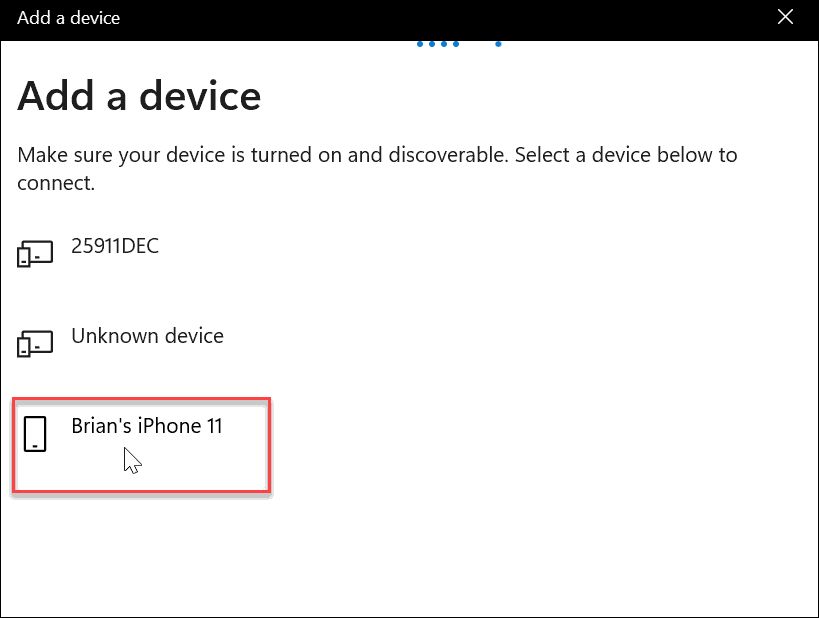
- Jatka muilla pariliitosohjeilla. Esimerkiksi Windows 11 lähettää koodin iPhonellemme pariliitoksen muodostamisen lopettamiseksi.
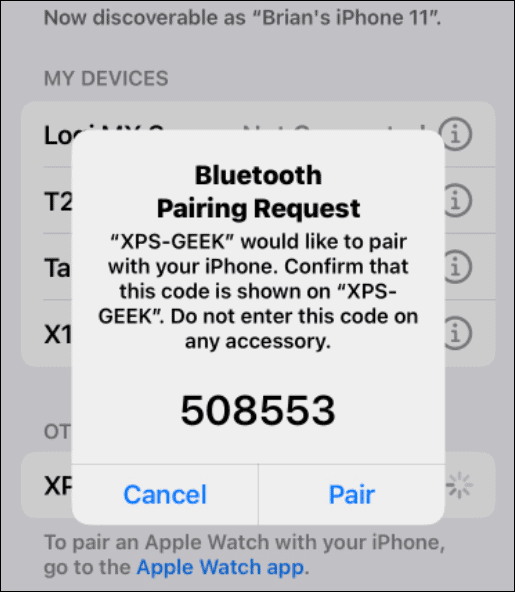
- Kun laitteesi ja Windows 11 ovat muodostaneet yhteyden Bluetoothin kautta, näet seuraavan onnistumisviestin – napsauta Tehty sulkeaksesi ikkunan ulos.
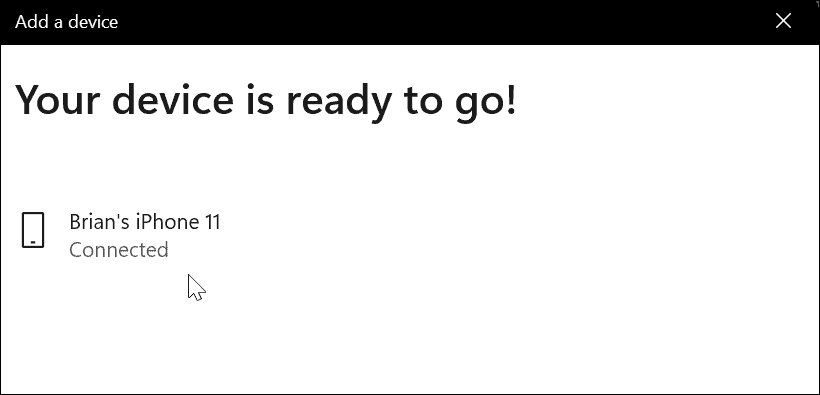
Dynaamisen lukituksen ottaminen käyttöön Windows 11:ssä
Nyt on aika ottaa Dynamic Lock -ominaisuus käyttöön tietokoneellasi.
Voit ottaa Dynamic Lockin käyttöön Windows 11:ssä seuraavasti:
- Avaa tietokoneellasi asetukset sovellus Käynnistä-valikon kautta.
- Sisään asetukset, suunnata Tilit > Kirjautumisasetukset.
- Laajenna Dynaaminen lukitus vaihtoehto alla Lisäasetukset.
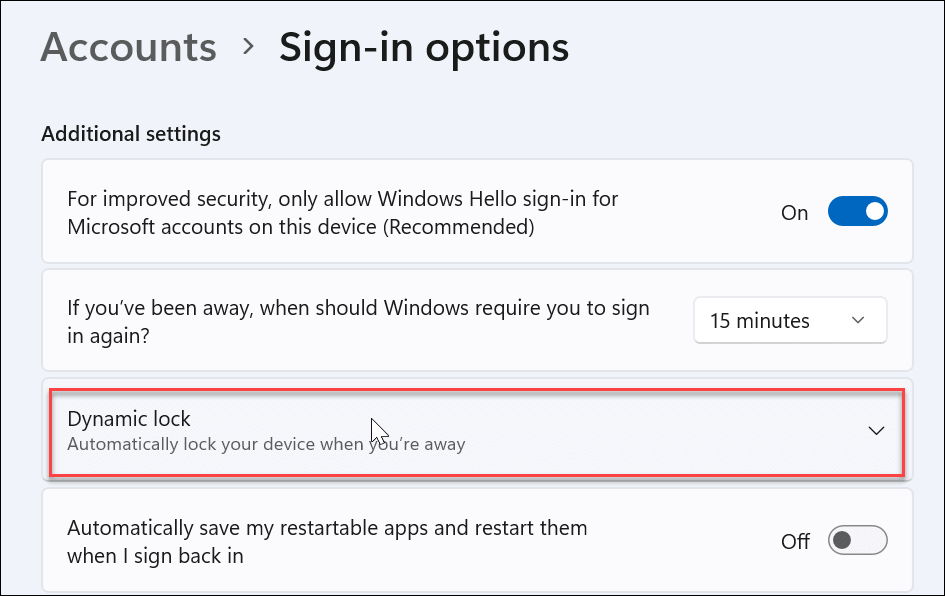
- Klikkaa Anna Windowsin lukita laitteesi automaattisesti, kun olet poissa vaihtoehto.
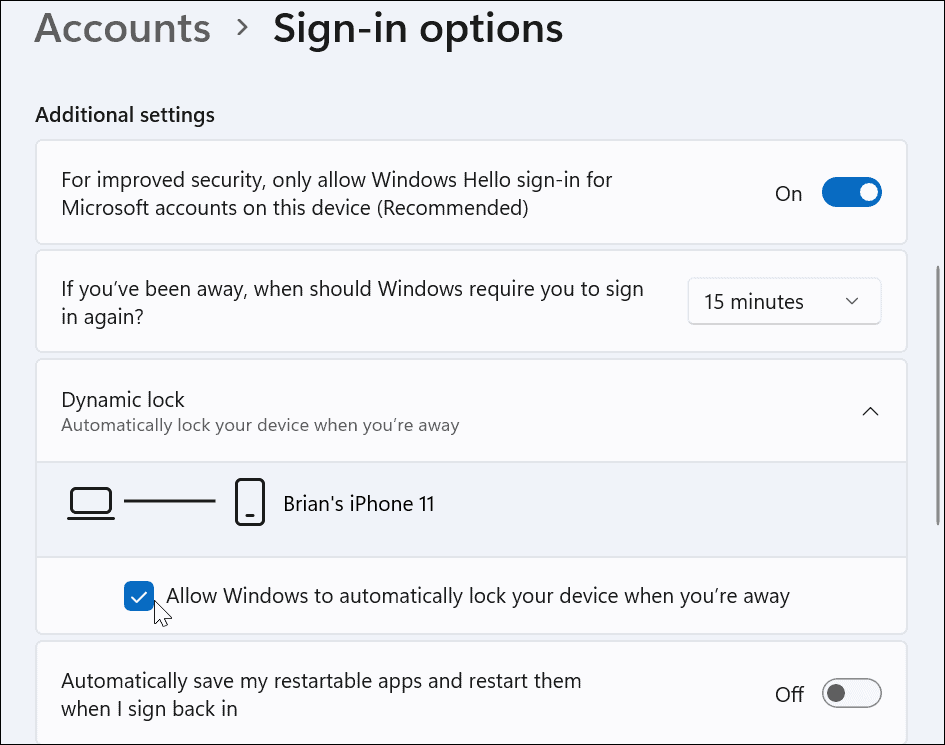
- Odota hetki ja valitse lisättävän laitteen kautta Bluetooth näkyy sinun Dynaaminen lukitus laite.
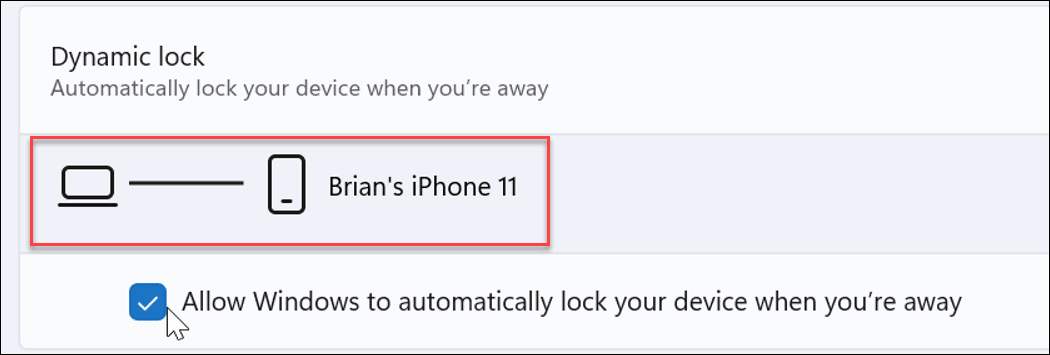
Kun kävelet pois tietokoneeltasi ja Dynamic Lock -laite on kantaman ulkopuolella, tietokoneesi lukittuu automaattisesti 30 sekunnin kuluttua.
Windows 11 -tietokoneesi suojaaminen
Yllä olevien vaiheiden avulla sinun pitäisi pystyä ottamaan Dynamic Lock käyttöön ja käyttämään sitä Windows 11:ssä.
Dynaaminen lukitus on vain yksi tapa lisätä ylimääräinen suojauskerros Windows 11 -laitteellesi. Katso lisää käyttämällä Windows Securityä Windows 11:ssä parhaan mahdollisen suojan saavuttamiseksi. Voi myös olla tilanteita, joissa sinun on pakko ota Windowsin suojaus käyttöön tai poista se käytöstä.
Jos et vielä käytä Windows 11:tä, älä huoli. voit myös käytä Dynamic Lockia Windows 10:ssä.
Kuinka löytää Windows 11 -tuoteavain
Jos sinun on siirrettävä Windows 11 -tuoteavain tai vain tehtävä käyttöjärjestelmän puhdas asennus,...
Google Chromen välimuistin, evästeiden ja selaushistorian tyhjentäminen
Chrome tallentaa selaushistoriasi, välimuistisi ja evästeet erinomaisesti, jotta se optimoi selaimesi suorituskyvyn verkossa. Hänen tapansa...
Myymälähintojen vastaavuus: Kuinka saada verkkohinnat kaupassa tehdessäsi ostoksia
Myymälästä ostaminen ei tarkoita, että sinun pitäisi maksaa korkeampia hintoja. Hintavastaavuustakuiden ansiosta saat verkkoalennuksia tehdessäsi ostoksia...
Disney Plus -tilauksen lahjoittaminen digitaalisella lahjakortilla
Jos olet nauttinut Disney Plus -palvelusta ja haluat jakaa sen muiden kanssa, näin voit ostaa Disney+ Gift -tilauksen...